Mudanças entre as edições de "Manual do sistema VR CentralRede Venda Lancamento"
De VRWiki
(→CADASTRO DE [.......]) |
(→LANÇAMENTO DE VENDA) |
||
| Linha 29: | Linha 29: | ||
| − | 3 - | + | 3 - Afiliado - Informe para qual Afiliado está sendo realizada a venda. |
| + | 4 - Clique no botão adicionar([[Arquivo:botao_adicionar.png]]) | ||
| + | |||
| + | [[Arquivo:venda_lancamento3.png]] | ||
| + | |||
| + | |||
| + | 5 - Produto - Informe qual o o produto que está sendo vendido. | ||
| + | 6 - Embalagem - Campo informativo que exibe o tipo de embalagem do produto. | ||
| + | 7 - Estoque - Campo informativo que exibe a quantidade em estoque do produto. | ||
| + | 8 - Qtd Emb - Informe qual a quantidade deste produto por embalagem. | ||
| + | 9 - Quantidade - Informe qual a quantidade de embalagens do produto que será vendida. | ||
| + | 10 - Preço Venda - Informe o preço de venda do produto. | ||
| + | 11 - Total - Campo informativo que exibe o valor total da venda. | ||
| + | 12 - Clique em salvar e adicione quantos produtos forem necessários. | ||
| + | 13 - Após adicionado todos os produtos, clique em sair. | ||
| + | 14 - Na tela de Lançamento de Venda clique no botão Salvar. | ||
| + | 15 - Clique no botão gerar([[Arquivo:botao_gerar.png]]) para fechar a venda. | ||
Edição das 15h21min de 13 de maio de 2015
INTRODUÇÃO
RECURSOS E PARAMETRIZAÇÃO
- Consultar (Teclas de atalho F1 ou ALT+C ). Preencha os campos para pesquisa conforme desejar(Box 1), em seguida clique neste botão para consolidar a pesquisa. O resultado dessa pesquisa aparecerá em seguida no campo abaixo (Box 2). No box 3 é exibido os totais da consulta realizada.
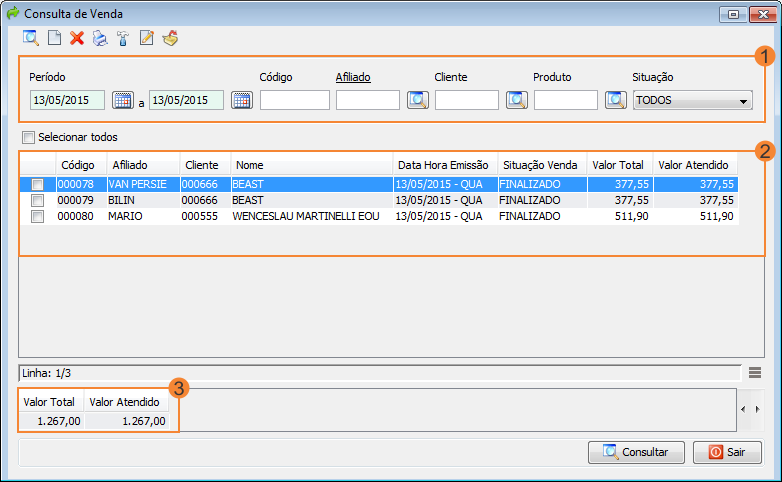
- Incluir (Teclas de atalho F2 ou ALT+I). Clique neste botão para realizar um novo lançamento de venda;
- Excluir (Teclas de atalho F7 ou ALT+X). Após realizar a pesquisa selecione o lançamento e clique neste botão para excluir;
- Imprimir (Teclas de atalho F4 ou ALT+P). Este botão serve para realizar a impressão da lista exibida pela pesquisa.
- Editar (Teclas de atalho ALT+D). Após realizar a pesquisa selecione um item na lista e clique neste botão para realizar a modificação do lançamento de venda.
- Gerar Nota Fiscal (Sem teclas de atalho). Clique neste botão para realizar a geração de nota fiscal de saída e enviá-la ao aplicativo VRMaster para que seja finalizada/conferida e transmitida.
- Parametrizar (Teclas de atalho ALT+Z). Clique neste botão e informe qual o tipo de nota fiscal deve ser utilizado para as vendas realizadas pelo aplicativo VRCentralRede.
LANÇAMENTO DE VENDA
1 - Acesse o menu: Venda / Lançamento. 2 - Clique no botão Incluir();
3 - Afiliado - Informe para qual Afiliado está sendo realizada a venda. 4 - Clique no botão adicionar(
)
5 - Produto - Informe qual o o produto que está sendo vendido. 6 - Embalagem - Campo informativo que exibe o tipo de embalagem do produto. 7 - Estoque - Campo informativo que exibe a quantidade em estoque do produto. 8 - Qtd Emb - Informe qual a quantidade deste produto por embalagem. 9 - Quantidade - Informe qual a quantidade de embalagens do produto que será vendida. 10 - Preço Venda - Informe o preço de venda do produto. 11 - Total - Campo informativo que exibe o valor total da venda. 12 - Clique em salvar e adicione quantos produtos forem necessários. 13 - Após adicionado todos os produtos, clique em sair. 14 - Na tela de Lançamento de Venda clique no botão Salvar. 15 - Clique no botão gerar(
) para fechar a venda.